Cómo descomprimir un archivo
Ya sea que tenga un documento de Word, un libro de trabajo de Excel, una canción MP3, un video o cualquier otro tipo de archivo o archivos contenidos en un archivo ZIP que haya creado usted u otra persona, el proceso de extracción es el mismo. Todas las versiones recientes de Windows y Mac OS X incluyen la capacidad de descomprimir archivos sin ningún software adicional, pero hay programas disponibles específicamente para este trabajo.
Abrir archivos ZIP en Windows
Haga doble clic en un archivo ZIP en Windows para abrirlo. Windows muestra los archivos ZIP como si fueran carpetas, pero si está utilizando el modo de vista Detalles, verá algunas columnas únicas que incluyen Tamaño comprimido y Protegido con contraseña.
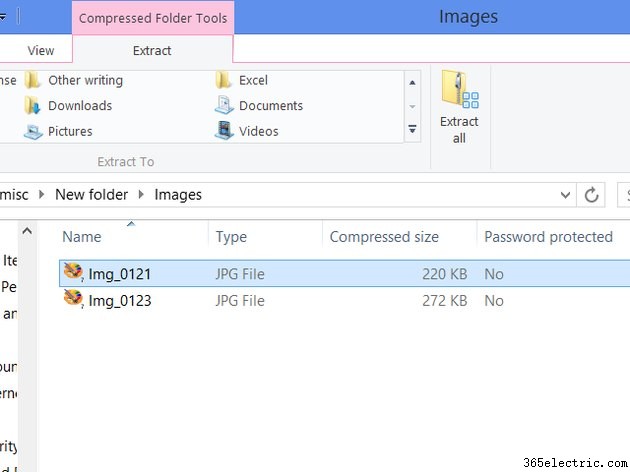
Para descomprimir un archivo de un archivo ZIP, arrástrelo fuera de la ventana a cualquier otra carpeta o al escritorio. Windows 8 también ofrece un Extracto pestaña mientras trabaja con archivos comprimidos. Seleccione un archivo y elija una carpeta de la sección Extraer a para descomprimir el archivo en una ubicación de su computadora.
Extraer todos los archivos en Windows
Haz clic en Extraer todo en la pestaña Extraer para descomprimir todo el archivo a la vez. (En Windows 7, el botón tiene la etiqueta Extraer todos los archivos en su lugar). Alternativamente, haga clic con el botón derecho en el archivo ZIP y elija Extraer todo . Sea cual sea el método que utilice, llegará a la misma ventana.
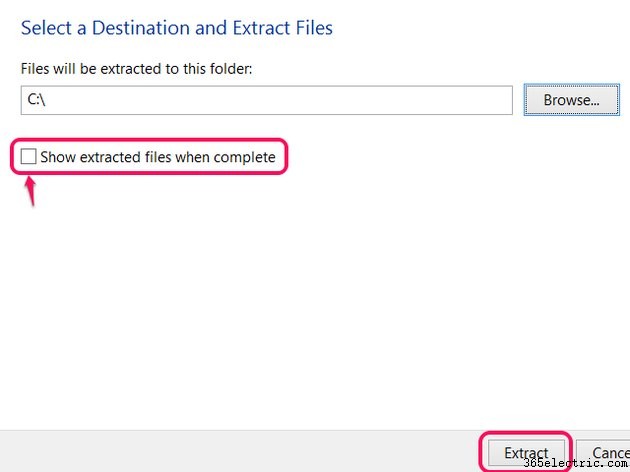
Cambie el destino, si es necesario (Windows usa de manera predeterminada la ubicación del archivo ZIP) y luego marque Mostrar archivos extraídos cuando esté completo. si desea que se abra una ventana que muestre los archivos. Haz clic en Extraer para descomprimir todo el archivo. Luego, puede eliminar el archivo ZIP sin afectar los archivos descomprimidos.
Consejo
Para obtener una vista previa de un archivo en un archivo ZIP sin extraerlo a otra carpeta, haga doble clic en él. Sin embargo, si necesita editar el archivo, debe extraerlo primero.
Descomprimir archivos en una Mac
Mac OS X hace que el proceso sea aún más simple que Windows. En Mavericks o Yosemite, simplemente haga doble clic en un archivo ZIP para extraer su contenido en la misma carpeta que el archivo ZIP. Si el archivo ZIP contiene varios archivos, OS X los coloca en una carpeta con el nombre del archivo ZIP. Después de descomprimir, puede eliminar el archivo ZIP sin perder los archivos extraídos.
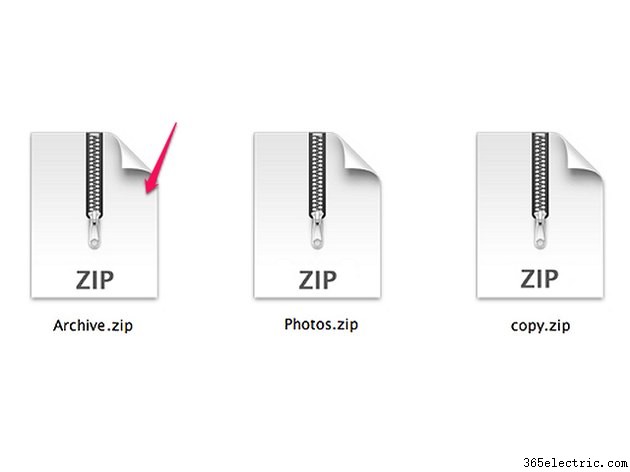
Programas alternativos
Si trabaja con archivos ZIP con frecuencia y no le gusta la utilidad integrada de su sistema, o si necesita crear archivos ZIP protegidos con contraseña en Windows, instale otra aplicación de compresión. Dos de las opciones más populares para Windows son WinRAR y WinZip, ambos programas shareware. Para una opción completamente gratuita, aunque no tan fácil de usar, prueba 7-Zip en su lugar. Estos programas también admiten formatos adicionales que Windows no puede abrir por sí solo, incluidos RAR y 7Z.
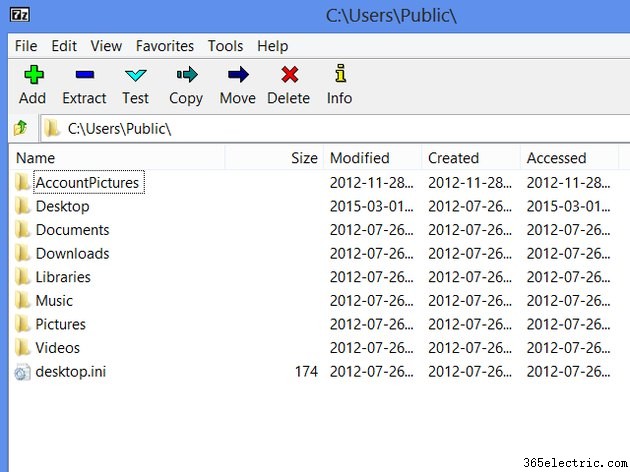
Las opciones gratuitas para OS X incluyen The Unarchiver, iZip, que también ofrece una versión para iOS, y StuffIt Expander, una de las utilidades de extracción de Mac más antiguas y conocidas. Expander también tiene un programa complementario pago, Stuffit Deluxe, para crear y enviar archivos.
